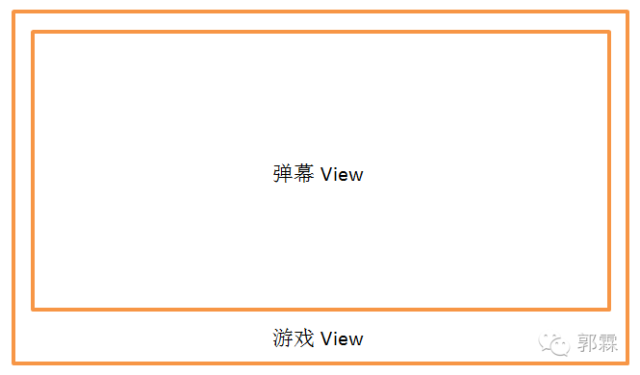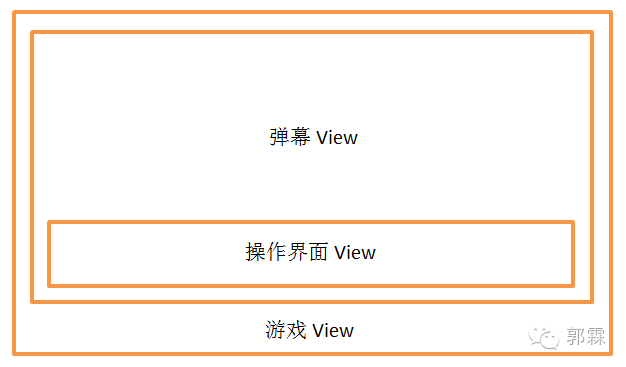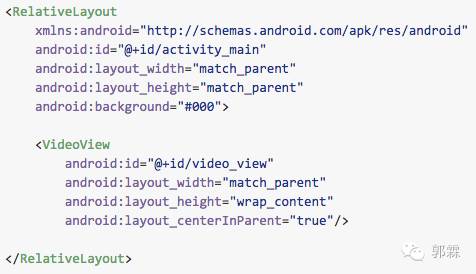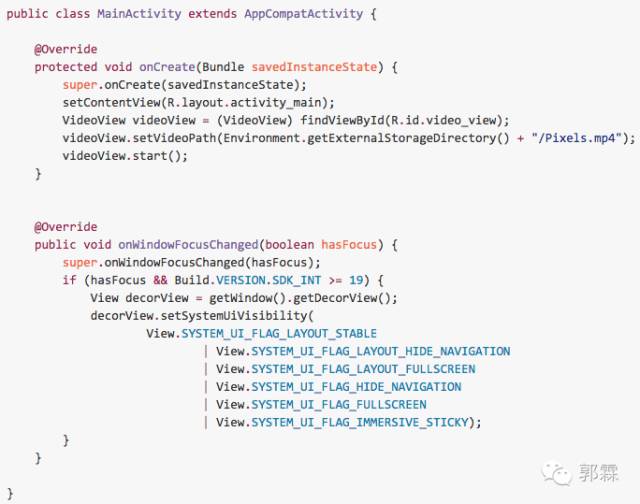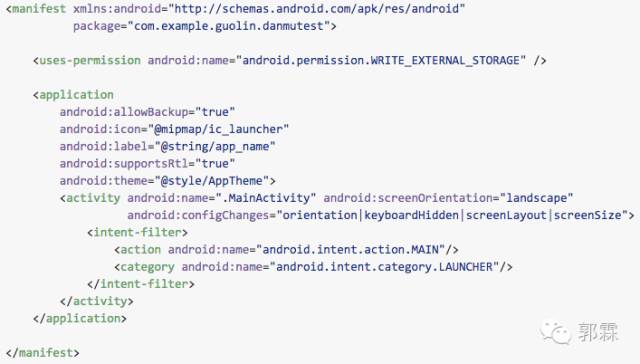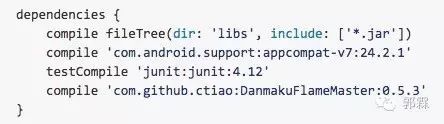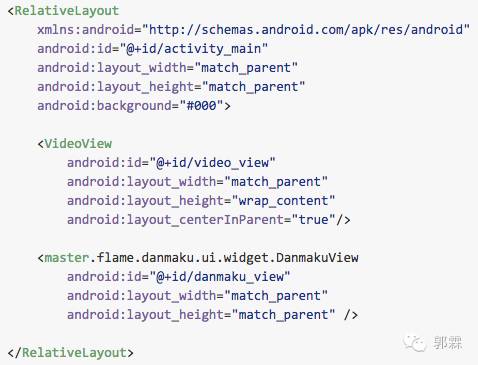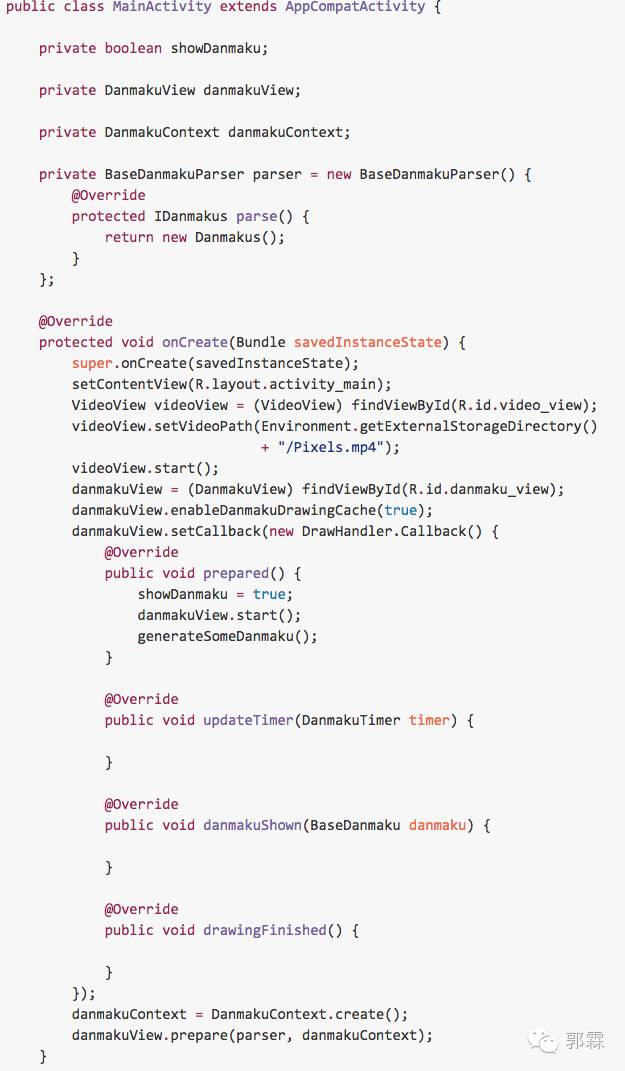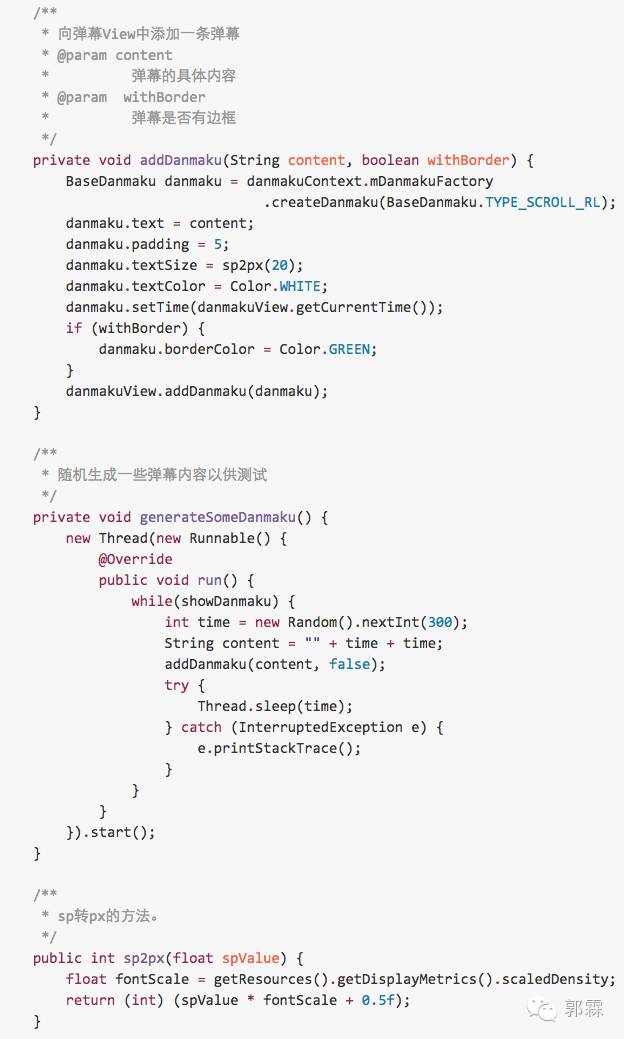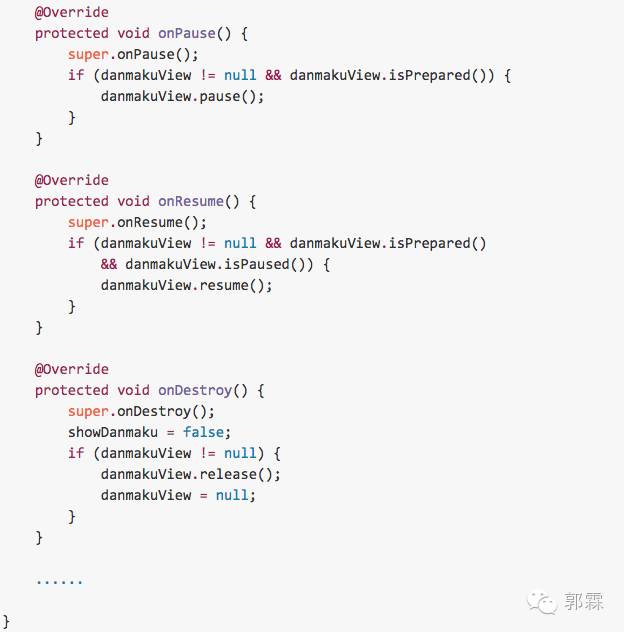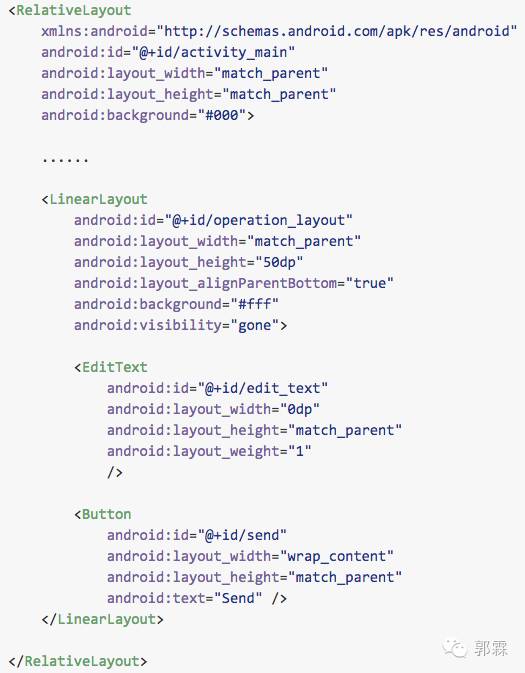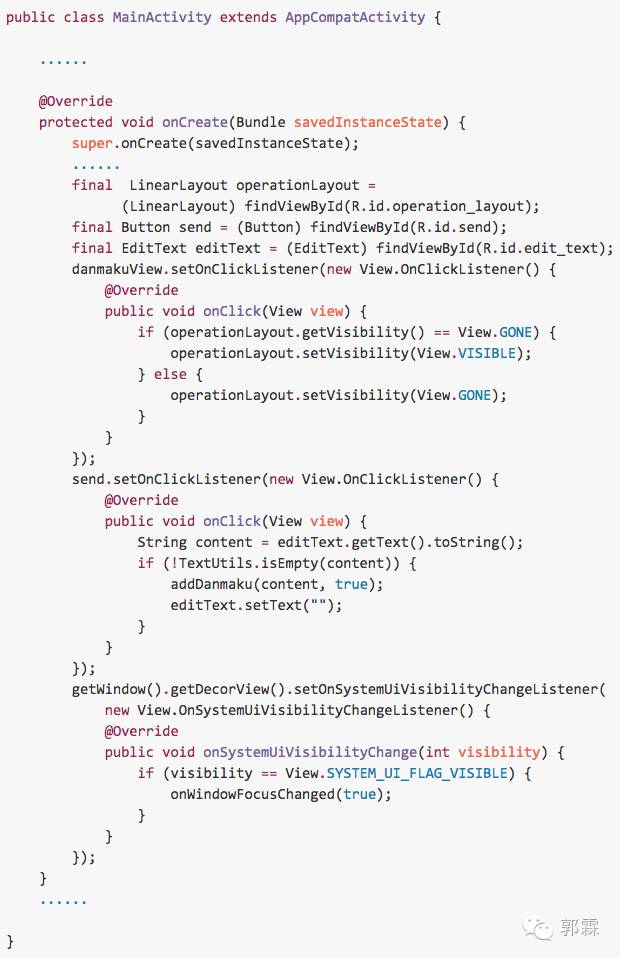仿斗鱼直播的弹幕效果实现
![]()
这两天最大的科技新闻莫过于神舟十一号升空了。10月17日上午7点30分,神舟十一号于酒泉卫星发射中心顺利发射,航天员由景海鹏和陈冬二人组成。神舟十一号将会先和天宫二号完成对接,形成组合体,随后组合体会沿着轨道飞行30天,最后航天员乘返回舱返回陆地。这次的航天飞行也将是我国至今为止在外太空驻留时间最久的一次载人航天飞行。
前言记得之前有位朋友在公众号里问过我,像直播的那种弹幕功能该如何实现?如今直播行业确实是非常火爆啊,大大小小的公司都要涉足一下直播的领域,用斗鱼的话来讲,现在就是千播之战。而弹幕则无疑是直播功能当中最为重要的一个功能之一,那么今天,我就带着大家一起来实现一个简单的Android端弹幕效果。
分析首先我们来看一下斗鱼上的弹幕效果,如下图所示:
这是一个Dota2游戏直播的界面,我们可以看到,在游戏界面的上方有很多的弹幕,看直播的观众们就是在这里进行讨论的。
那么这样的一个界面该如何实现呢?其实并不复杂,我们只需要首先在布局中放置一个显示游戏界面的View,然后在游戏界面的上方再覆盖一个显示弹幕的View就可以了。弹幕的View必须要做成完全透明的,这样即使覆盖在游戏界面的上方也不会影响到游戏的正常观看,只有当有人发弹幕消息时,再将消息绘制到弹幕的View上面就可以了。原理示意图如下所示:
但是我们除了要能看到弹幕之外也要能发弹幕才行,因此还要再在弹幕的View上面再覆盖一个操作界面的View,然后我们就可以在操作界面上发弹幕、送礼物等。原理示意图如下所示:
这样我们就把基本的实现原理分析完了,下面就让我们开始一步步实现吧。
实现视频播放由于本篇文章的主题是实现弹幕效果,并不涉及直播的任何其他功能,因此这里我们就简单地使用VideoView播放一个本地视频来模拟最底层的游戏界面。
首先使用Android Studio新建一个DanmuTest项目,然后修改activity_main.xml中的代码,如下所示:
布局文件的代码非常简单,只有一个VideoView,我们将它设置为居中显示。
然后修改MainActivity中的代码,如下所示:
上面的代码中使用了VideoView的最基本用法。在onCreate()方法中获取到了VideoView的实例,给它设置了一个视频文件的地址,然后调用start()方法开始播放。当然,我事先已经在SD的根目录中准备了一个叫Pixels.mp4的视频文件。
这里使用到了SD卡的功能,但是为了代码简单起见,我并没有加入运行时权限的处理,因此一定要记得将你的项目的targetSdkVersion指定成23以下。
最后,我们在AndroidManifest.xml中将Activity设置为横屏显示并加入权限声明,如下所示:
OK,现在可以运行一下项目了,程序启动之后就会自动开始播放视频,效果如下图所示:
这样我们就把第一步的功能实现了。
实现弹幕项目接下来我们开始实现弹幕效果。弹幕其实也就是一个自定义的View,它的上面可以显示类似于跑马灯的文字效果。观众们发表的评论都会在弹幕上显示出来,但又会很快地移出屏幕,既可以起到互动的作用,同时又不会影响视频的正常观看。
我们可以自己来编写这样的一个自定义View,当然也可以直接使用网上现成的开源项目。那么为了能够简单快速地实现弹幕效果,这里我就准备直接使用由哔哩哔哩开源的弹幕效果库DanmakuFlameMaster了。
话说现在使用Android Studio来引入一些开源库真的非常方法,只需要在build.gradle文件里面添加开源库的依赖就可以了。那么我们修改app/build.gradle文件,并在dependencies闭包中添加如下依赖:
这样我们就将DanmakuFlameMaster库引入到当前项目中了。然后修改activity_main.xml中的代码,如下所示:
可以看到,这里在RelativeLayout中加入了一个DanmakuView控件,这个控件就是用于显示弹幕信息的了。注意一定要将DanmakuView写在VideoView的下面,因为RelativeLayout中后添加的控件会被覆盖在上面。
接下来修改MainActivity中的代码,我们在这里加入弹幕显示的逻辑,如下所示:
可以看到,在onCreate()方法中我们先是获取到了DanmakuView控件的实例,然后调用了enableDanmakuDrawingCache()方法来提升绘制效率,又调用了setCallback()方法来设置回调函数。
接着调用DanmakuContext.create()方法创建了一个DanmakuContext的实例,DanmakuContext可以用于对弹幕的各种全局配置进行设定,如设置字体、设置最大显示行数等。这里我们并没有什么特殊的要求,因此一切都保持默认。
另外我们还需要创建一个弹幕的解析器才行,这里直接创建了一个全局的BaseDanmakuParser。
有了DanmakuContext和BaseDanmakuParser,接下来我们就可以调用DanmakuView的prepare()方法来进行准备,准备完成后会自动调用刚才设置的回调函数中的prepared()方法,然后我们在这里再调用DanmakuView的start()方法,这样DanmakuView就可以开始正常工作了。
虽说DanmakuView已经在正常工作了,但是屏幕上没有任何弹幕信息的话我们也看不出效果,因此我们还要增加一个添加弹幕消息的功能。
观察addDanmaku()方法,这个方法就是用于向DanmakuView中添加一条弹幕消息的。其中首先调用了createDanmaku()方法来创建一个BaseDanmaku实例,TYPE_SCROLL_RL表示这是一条从右向左滚动的弹幕,然后我们就可以对弹幕的内容、字体大小、颜色、显示时间等各种细节进行配置了。注意addDanmaku()方法中有一个withBorder参数,这个参数用于指定弹幕消息是否带有边框,这样才好将自己发送的弹幕和别人发送的弹幕进行区分。
这样我们就把最基本的弹幕功能就完成了,现在只需要当在接收到别人发送的弹幕消息时,调用addDanmaku()方法将这条弹幕添加到DanmakuView上就可以了。但接收别人发送来的消息又涉及到了即时通讯技术,显然这一篇文章中不可能将复杂的即时通讯技术也进行讲解,因此这里我专门写了一个generateSomeDanmaku()方法来随机生成一些弹幕消息,这样就可以模拟出和斗鱼类似的弹幕效果了。
除此之外,我们还需要在onPause()、onResume()、onDestroy()方法中进行一些逻辑处理,以保证DanmakuView的资源可以得到释放。
现在重新运行一下程序,效果如下图所示:
这样我们就把第二步的功能也实现了。
加入操作界面那么下面我们开始进行第三步功能实现,加入发送弹幕消息的操作界面。
首先修改activity_main.xml中的代码,如下所示:
可以看到,这里我们加入了一个LinearLayout来作为操作界面。LinearLayout中并没有什么复杂的控件,只有一个EditText用于输入内容,一个Button用于发送弹幕。注意我们一开始是将LinearLayout隐藏的,因为不能让这个操作界面一直遮挡着VideoView,只有用户想要发弹幕的时候才应该将它显示出来。
接下来修改MainActivity中的代码,在这里面加入发送弹幕的逻辑,如下所示:
这里的逻辑还是比较简单的,我们先是给DanmakuView设置了一个点击事件,当点击屏幕时就会触发这个点击事件。然后进行判断,如果操作界面是隐藏的就将它显示出来,如果操作界面是显示的就将它隐藏掉,这样就可以简单地通过点击屏幕来实现操作界面的隐藏和显示了。
接下来我们又给发送按钮注册了一个点击事件,当点击发送时,获取EditText中的输入内容,然后调用addDanmaku()方法将这条消息添加到DanmakuView上。另外,这条弹幕是由我们自己发送的,因此addDanmaku()方法的第二个参数要传入true。
最后,由于系统输入法弹出的时候会导致焦点丢失,从而退出沉浸式模式,因此这里还对系统全局的UI变化进行了监听,保证程序一直可以处于沉浸式模式。
这样我们就将所有的代码都完成了,现在可以运行一下看看最终效果了。由于电影播放的同时进行GIF截图生成的文件太大了,无法上传,因此这里我是在电影暂停的情况进行操作的。效果如下图所示:
可以看到,我们自己发送的弹幕是有一个绿色边框包围的,很容易和其他弹幕区分开。
这样我们就把第三步的功能也实现了。
点击下方的 阅读原文 可以下载本篇文章中的源码。
更多![]()
如果你有好的技术文章想和大家分享,欢迎向我的公众号投稿,投稿具体细节请在公众号主页点击“投稿”菜单查看。
欢迎长按下图 -> 识别图中二维码或者扫一扫关注我的公众号:
![]()